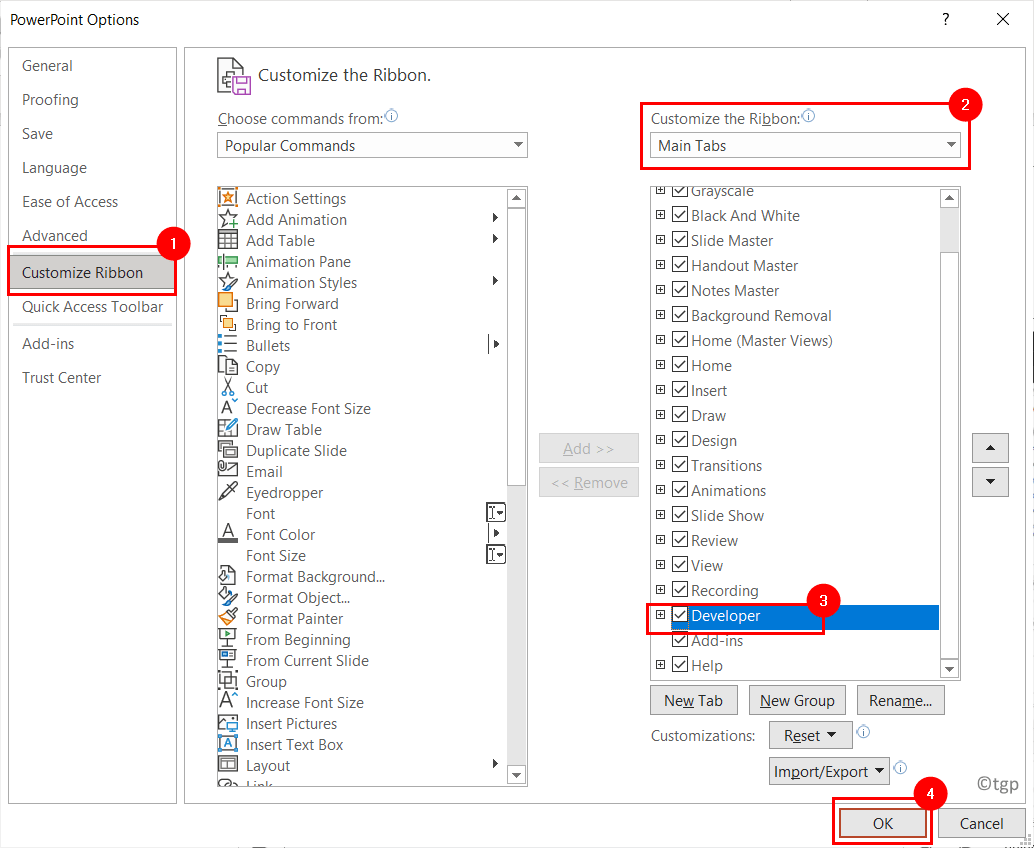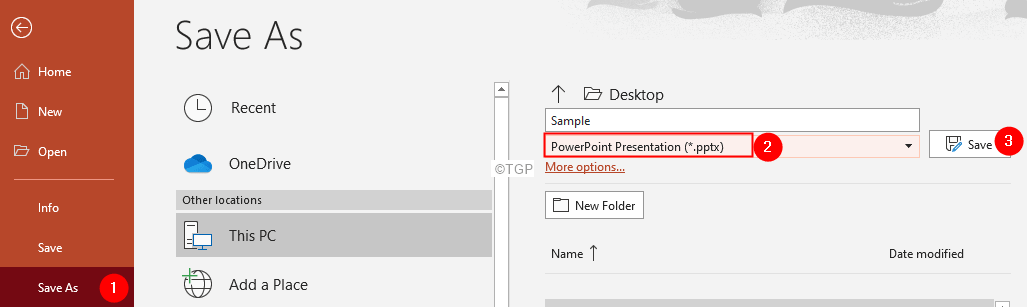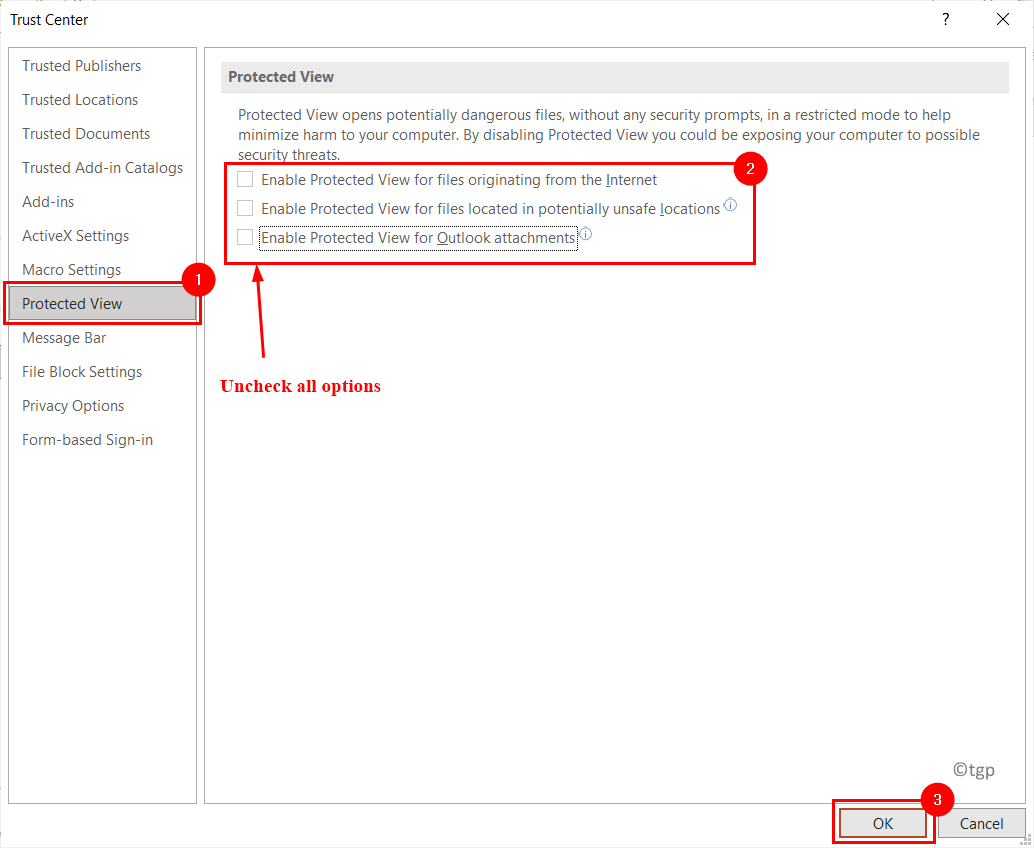Microsoft PowerPoint je eno najpogosteje uporabljenih orodij za izdelavo predstavitev. V vsakem trenutku po vsem svetu bi bilo na tisoče ljudi vključenih v ustvarjanje predstavitve ali gledanje predstavitve. Aplikacija, ki jo ponuja Microsoft, je postala tako priljubljena, da je vsako poslovno srečanje nepopolno brez običajnega paketa Powerpoint. Medtem ko je večina predstavitev dolgočasnih in uspava gledalca, je nekaj dobro izdelanih, ki jih je užitek gledati. Obstajajo različni načini za oblikovanje čudovitega krova, tako da na sestanku ni dolgočasnih trenutkov. Vendar pa pri oblikovanju predstavitve obstaja funkcija, imenovana podokno Ideje za oblikovanje. Ta funkcija poskuša ponuditi ideje za izboljšanje oblikovne postavitve vaše predstavitve. Čeprav je nekaterim morda všeč ta funkcija, nekaterim ne bi bili všeč vsi predlogi v skupni rabi. To lahko pri nekaterih ljudeh prekine tok ustvarjalnega dela. Ta članek bo obravnaval izklop podokna za načrtovanje, ko ni več potreben.
Izklop podokna za načrtovanje v Powerpointu
1. korak: Pritisnite na Windows + R gumb na tipkovnici in vtipkajte strowerpnt v pogovornem oknu in kliknite na v redu.
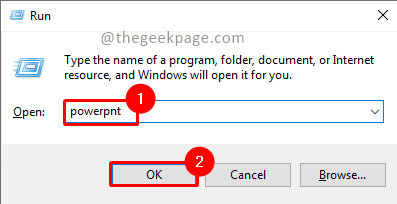
2. korak: V meniju pojdite na Vstavi in kliknite na Slika.

OGLAŠEVANJE
Opomba: Za ta primer smo uporabili sliko iz osebnega računalnika. Po vaših potrebah lahko uporabite tudi možnost spletnih slik in zalog.
3. korak: Opazili boste, da se bo na desni strani diapozitiva pojavilo podokno Design.
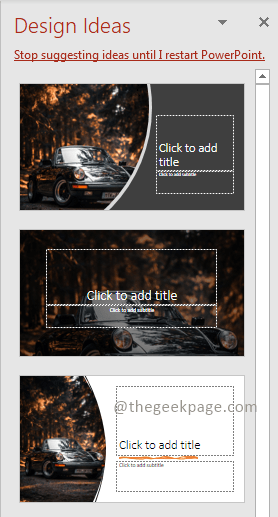
Opomba: Podokno za oblikovanje vam lahko ponudi ideje za izboljšanje postavitve diapozitiva in vizualne privlačnosti diapozitiva.
4. korak: Kliknite na mapa meni.
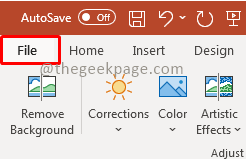
5. korak: V meniju Datoteka izberite opcije.

6. korak: V polju, ki se prikaže, se pomaknite navzdol pod General zavihek in videli boste razdelek z imenom Powerpoint Designer. Počistite potrditveno polje, ki navaja Samodejno mi pokaži ideje za oblikovanje.
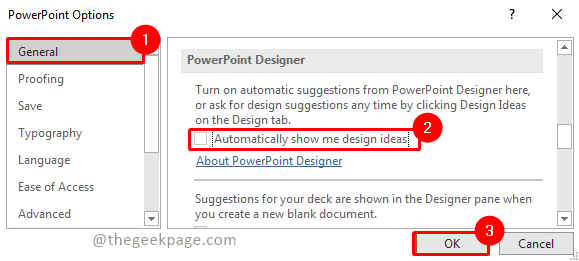
Opomba: to je razdelek, ki nadzoruje podokno za načrtovanje Powerpoint in je označen, da se prikaže privzeto.
Če počistite potrditveno polje, boste zagotovili, da naslednjič, ko boste vstavili sliko, ne bo nobenega podokna za načrtovanje s samodejnimi predlogi za vas. To vam bo omogočilo, da svobodno ustvarite najboljšo predstavitev v Powerpointu, medtem ko nadležni predlogi ne bodo prisotni.
8. korak: Če želite v prihodnosti uporabiti oblikovalske ideje, pojdite na Dizajni meni in izberite Ideje za oblikovanje. To bo po potrebi ročno prikazalo podokno idej za oblikovanje, ne samodejno kot prej.
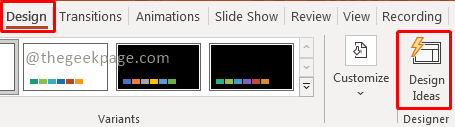
To je to!! Ali ni preprosto? Upam, da ste se znebili motečega podokna idej za oblikovanje, ki se samodejno prikaže, ko dodate sliko. Komentirajte in nam sporočite, kako želite uporabiti podokno idej za oblikovanje. Hvala za branje!!
Korak 1 - Prenesite orodje za popravilo računalnika Restoro od tukaj
2. korak - Kliknite Začni skeniranje, da samodejno poiščete in odpravite katero koli težavo z računalnikom.